Khi làm việc với văn bản trên máy tính, việc biết cách viết chữ in hoa trên máy tính là một kỹ năng cơ bản nhưng vô cùng quan trọng. Chữ in hoa giúp bạn nhấn mạnh tiêu đề, phân biệt các phần nội dung hoặc tuân thủ các quy tắc định dạng cụ thể. Dù bạn đang sử dụng laptop hay máy tính bàn, Windows hay macOS, việc thực hiện thao tác này vô cùng đơn giản chỉ với vài phím bấm. Bài viết này sẽ hướng dẫn chi tiết các phương pháp khác nhau để bạn dễ dàng làm chủ cách gõ chữ in hoa hiệu quả và chuyên nghiệp.
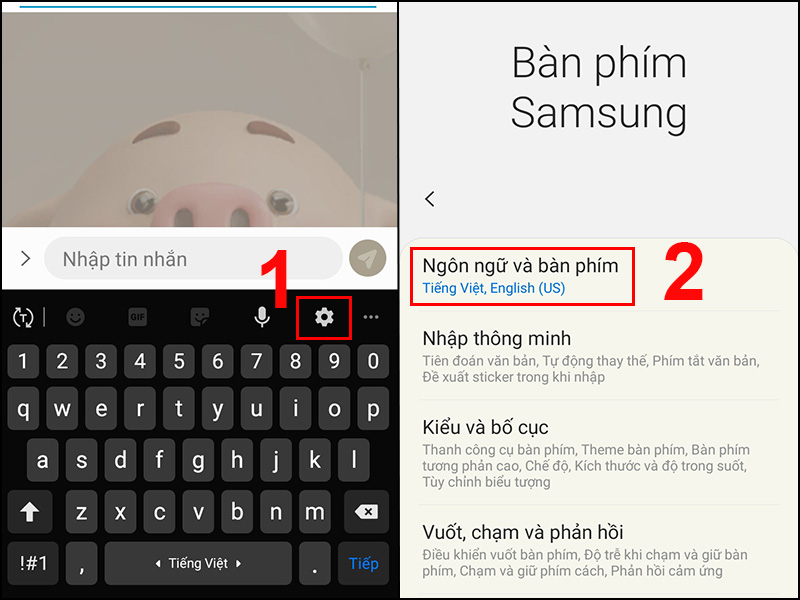
Phím Shift – Cách Gõ Chữ In Hoa Tạm Thời
Phím Shift là một trong những phím chức năng phổ biến nhất trên bàn phím máy tính. Chức năng chính của nó là thay đổi tạm thời hành vi của các phím khác khi được nhấn cùng lúc. Đối với các phím chữ cái, khi bạn nhấn giữ phím Shift và gõ một chữ cái, chữ cái đó sẽ xuất hiện dưới dạng in hoa thay vì in thường. Đây là phương pháp nhanh chóng và tiện lợi nhất để viết một hoặc một vài ký tự in hoa liên tiếp hoặc ngắt quãng.
Ví dụ, nếu bạn muốn gõ chữ ‘A’ in hoa, bạn chỉ cần giữ phím Shift (có hai phím Shift, một ở bên trái và một ở bên phải hàng phím chữ cái, bạn có thể dùng phím nào tiện hơn) và sau đó nhấn phím ‘a’. Kết quả là bạn sẽ thấy chữ ‘A’ xuất hiện trên màn hình. Tương tự, để gõ ‘B’ in hoa, giữ Shift và nhấn ‘b’. Thao tác này áp dụng cho tất cả các chữ cái trong bảng chữ cái tiếng Anh và tiếng Việt.
Việc sử dụng phím Shift rất hữu ích trong nhiều trường hợp. Đầu tiên và quan trọng nhất là khi bạn cần viết hoa chữ cái đầu câu hoặc chữ cái đầu của tên riêng (danh từ riêng). Thay vì bật/tắt Caps Lock mất thời gian, chỉ cần giữ Shift và gõ ký tự đầu tiên là đủ. Ví dụ: “Shift + T” cho chữ ‘T’ trong câu “Tôi đi học”.
Ngoài ra, Shift còn được dùng khi bạn cần gõ các chữ cái in hoa cho một từ viết tắt ngắn hoặc một ký hiệu đặc biệt. Ví dụ, gõ “USA”, bạn sẽ giữ Shift và gõ U, nhả Shift gõ S, nhả Shift gõ A. Hoặc giữ Shift và gõ cả ba chữ U, S, A liên tiếp. Sự linh hoạt này giúp bạn chuyển đổi giữa chữ thường và chữ in hoa một cách nhanh chóng mà không làm gián đoạn quá trình gõ.
Cần lưu ý rằng phím Shift chỉ tác dụng khi bạn nhấn giữ nó. Ngay khi bạn nhả phím Shift ra, các chữ cái bạn gõ tiếp theo sẽ trở lại trạng thái in thường (nếu Caps Lock đang tắt). Điều này làm cho Shift trở thành lựa chọn lý tưởng cho các nhu cầu viết hoa không liên tục. Phím Shift bên trái thường được sử dụng khi gõ các ký tự ở bên phải bàn phím, và ngược lại, phím Shift bên phải khi gõ các ký tự ở bên trái, nhằm tối ưu hóa tốc độ và sự thuận tiện.
Hầu hết các bàn phím đều có hai phím Shift. Vị trí tiêu chuẩn của chúng là ở hàng dưới cùng của bàn phím, ngay dưới phím Ctrl ở hai bên. Kích thước của phím Shift thường lớn hơn các phím chữ cái thông thường, giúp người dùng dễ dàng định vị và nhấn giữ. Việc thành thạo cách kết hợp Shift với các phím chữ là bước đầu tiên và cơ bản nhất trong việc làm chủ cách viết chữ in hoa trên máy tính.

Phím Caps Lock – Cách Viết Chữ In Hoa Liên Tục
Trong khi phím Shift chỉ tác dụng tạm thời, phím Caps Lock (viết tắt của Capital Letters Lock) lại có chức năng “khóa” chế độ gõ chữ in hoa cho tất cả các phím chữ cái. Khi Caps Lock được bật, mọi chữ cái bạn gõ sẽ tự động hiển thị dưới dạng in hoa mà không cần nhấn giữ phím nào khác. Đây là lựa chọn phù hợp khi bạn cần viết một đoạn văn bản, một tiêu đề dài hoặc một chuỗi từ hoàn toàn bằng chữ in hoa.
Cách sử dụng Caps Lock rất đơn giản: bạn chỉ cần nhấn phím này một lần để bật chế độ gõ in hoa. Hầu hết các bàn phím hiện đại đều có đèn báo (thường nằm ở góc trên cùng bên phải hoặc trên chính phím Caps Lock) sáng lên khi chế độ này được kích hoạt. Khi đèn báo sáng, bất kỳ phím chữ cái nào bạn gõ cũng sẽ là chữ in hoa.
Ví dụ, sau khi nhấn phím Caps Lock và thấy đèn báo sáng, bạn gõ “may tinh gia phat”. Trên màn hình sẽ hiển thị “MAY TINH GIA PHAT”. Bạn không cần phải giữ phím Shift cho từng chữ cái nữa. Để tắt chế độ này và trở về gõ chữ in thường, bạn chỉ cần nhấn lại phím Caps Lock một lần nữa. Đèn báo sẽ tắt, cho biết bạn đã trở lại chế độ gõ chữ thường.
Phím Caps Lock thường nằm ở phía bên trái bàn phím, ngay trên phím Shift trái và dưới phím Tab. Vị trí này khá thuận tiện để người dùng có thể dễ dàng bật/tắt khi cần thiết. Việc sử dụng Caps Lock giúp tiết kiệm công sức đáng kể khi bạn cần viết nhiều chữ in hoa liên tiếp, tránh tình trạng phải nhấn giữ phím Shift liên tục gây mỏi tay.
Tuy nhiên, Caps Lock cũng có nhược điểm. Một trong những lỗi phổ biến nhất khi sử dụng máy tính là vô tình bật Caps Lock và gõ nhầm cả một đoạn văn bản dài bằng chữ in hoa, điều này thường bị coi là đang “hét” trong giao tiếp trực tuyến và gây khó đọc. Do đó, việc kiểm tra trạng thái của đèn báo Caps Lock trước khi gõ là một thói quen tốt.
Mặc dù tiện lợi cho các khối văn bản in hoa, Caps Lock không ảnh hưởng đến các phím số và ký hiệu. Để gõ các ký hiệu phía trên các phím số (như !, @, #, $, %, ^, &, , (, )) hoặc các ký hiệu đặc biệt khác (như ?, >, <, :, “), bạn vẫn cần phải sử dụng kết hợp với phím Shift, ngay cả khi Caps Lock đang bật. Chẳng hạn, khi Caps Lock đang bật, nếu bạn gõ phím ‘1’, kết quả vẫn là ‘1’. Để có dấu ‘!’, bạn vẫn phải giữ Shift và nhấn ‘1’.
Việc lựa chọn giữa Shift và Caps Lock phụ thuộc vào ngữ cảnh và số lượng chữ in hoa bạn cần gõ. Shift phù hợp cho các trường hợp đơn lẻ hoặc không liên tục, trong khi Caps Lock hiệu quả cho các khối văn bản in hoa dài hơn. Nắm vững cả hai cách này là yếu tố cốt lõi để bạn làm chủ cách viết chữ in hoa trên máy tính một cách linh hoạt.
Áp Dụng Phím Shift Với Các Ký Tự Đặc Biệt
Ngoài việc dùng để gõ chữ in hoa, phím Shift còn có một vai trò quan trọng khác là cho phép bạn truy cập các ký hiệu đặc biệt nằm phía trên hoặc bên cạnh các phím thông thường trên bàn phím. Khi bạn giữ phím Shift và nhấn một phím có hai ký hiệu (một ký hiệu ở dưới, một ở trên), máy tính sẽ hiểu rằng bạn muốn gõ ký hiệu ở phía trên.
Ví dụ điển hình là các phím số từ 1 đến 0 ở hàng trên cùng của bàn phím. Mỗi phím số này đều có một ký hiệu đặc biệt nằm phía trên: 1 là !, 2 là @, 3 là #, 4 là $, 5 là %, 6 là ^, 7 là &, 8 là , 9 là (, và 0 là ). Để gõ dấu chấm than (!), bạn chỉ cần giữ phím Shift và nhấn phím ‘1’. Để gõ dấu đô la ($), giữ Shift và nhấn phím ‘4’. Điều này áp dụng cho tất cả các phím số có ký hiệu phụ.
Tương tự, nhiều phím khác trên bàn phím cũng có các ký hiệu phụ mà chỉ có thể gõ được bằng cách kết hợp với Shift. Ví dụ:
- Phím có dấu phẩy (,) và dấu chấm phẩy (;) sẽ trở thành dấu bé hơn (<) và dấu hai chấm (:) khi nhấn Shift.
- Phím có dấu chấm (.) và dấu gạch chéo (/) sẽ trở thành dấu lớn hơn (>) và dấu chấm hỏi (?) khi nhấn Shift.
- Phím có dấu nháy đơn (‘) và dấu nháy kép (“) sẽ trở thành dấu nháy kép (“) và dấu nháy đơn (”) khi nhấn Shift (lưu ý sự khác biệt tùy theo bố cục phím và ngôn ngữ).
- Phím có dấu ngoặc vuông mở ([) và đóng (]) sẽ trở thành dấu ngoặc nhọn mở ({) và đóng (}) khi nhấn Shift.
- Phím có dấu gạch chéo ngược () và dấu gạch dọc (|) sẽ trở thành dấu gạch dọc (|) và dấu gạch chéo ngược () khi nhấn Shift.
Việc nắm vững cách sử dụng Shift với các ký tự đặc biệt là rất quan trọng trong nhiều công việc, từ lập trình, nhập dữ liệu, viết email chuyên nghiệp cho đến sử dụng các ứng dụng yêu cầu nhập các ký hiệu đặc biệt. Nó bổ sung cho kỹ năng cách viết chữ in hoa trên máy tính bằng cách mở rộng khả năng điều khiển bàn phím của bạn, giúp bạn gõ nhanh và chính xác hơn các ký tự phức tạp. Luyện tập thường xuyên các tổ hợp phím này sẽ giúp bạn thao tác mượt mà và hiệu quả hơn khi làm việc với văn bản trên máy tính.
So Sánh Shift và Caps Lock: Khi Nào Dùng Phím Nào?
Mặc dù cả phím Shift và phím Caps Lock đều được sử dụng để tạo ra chữ in hoa, chúng phục vụ các mục đích khác nhau và được sử dụng hiệu quả nhất trong các tình huống khác nhau. Hiểu rõ sự khác biệt này là chìa khóa để sử dụng bàn phím một cách tối ưu và chuyên nghiệp.
Phím Shift:
- Chức năng: Thay đổi trạng thái của phím khác tạm thời trong khi phím Shift được nhấn giữ.
- Ứng dụng chính: Gõ một chữ cái in hoa duy nhất (ví dụ: đầu câu, tên riêng), gõ một vài chữ in hoa không liên tục (ví dụ: viết tắt ngắn), gõ các ký hiệu đặc biệt phía trên các phím số và ký hiệu khác.
- Ưu điểm: Nhanh chóng, tiện lợi cho các trường hợp đơn lẻ hoặc ngắt quãng, không yêu cầu thao tác bật/tắt riêng biệt.
- Nhược điểm: Phải nhấn giữ liên tục khi cần gõ nhiều chữ in hoa, có thể gây mỏi tay nếu cần gõ một đoạn dài.
Phím Caps Lock:
- Chức năng: “Khóa” chế độ gõ in hoa cho tất cả các phím chữ cái liên tục cho đến khi được tắt.
- Ứng dụng chính: Gõ một đoạn văn bản dài, một tiêu đề hoặc một chuỗi từ hoàn toàn bằng chữ in hoa.
- Ưu điểm: Rất tiện lợi khi cần gõ nhiều chữ in hoa liên tiếp, giải phóng tay khỏi việc phải giữ Shift.
- Nhược điểm: Dễ vô tình bật và quên tắt, dẫn đến gõ nhầm toàn bộ văn bản bằng chữ in hoa; không ảnh hưởng đến các phím số và ký hiệu đặc biệt (vẫn cần Shift để gõ các ký hiệu phía trên phím số).
Khi nào dùng Shift?
Bạn nên dùng Shift khi cần gõ chữ in hoa cho:
- Chữ cái đầu tiên của một câu.
- Chữ cái đầu tiên của danh từ riêng (tên người, địa điểm, thương hiệu).
- Một vài chữ viết tắt ngắn gọn (VD: VN, TP.HCM).
- Các ký hiệu đặc biệt (VD: !, @, #, $, %, &, , (, ), ?).
Khi nào dùng Caps Lock?
Bạn nên dùng Caps Lock khi cần gõ chữ in hoa cho:
- Các tiêu đề hoặc dòng tiêu đề của văn bản, email (cần sử dụng cẩn thận để không bị coi là “hét”).
- Các cụm từ hoặc câu ngắn cần nhấn mạnh đặc biệt (dùng sparingly).
- Nhập các mã hoặc mật khẩu (đôi khi yêu cầu chữ in hoa).
- Một đoạn văn bản ngắn mà bạn muốn toàn bộ là in hoa (cũng cần cân nhắc mức độ chuyên nghiệp).
Việc lựa chọn đúng phím không chỉ giúp bạn gõ nhanh và chính xác hơn mà còn thể hiện sự hiểu biết về quy tắc định dạng văn bản. Thành thạo cả Shift và Caps Lock là nền tảng vững chắc cho mọi kỹ năng soạn thảo văn bản trên máy tính, bao gồm cả cách viết chữ in hoa trên máy tính.
Tầm Quan Trọng Của Việc Định Dạng Chữ In Hoa Hợp Lý
Sử dụng chữ in hoa trong văn bản không chỉ là vấn đề kỹ thuật gõ phím mà còn liên quan sâu sắc đến việc định dạng, thẩm mỹ và truyền đạt thông điệp một cách hiệu quả. Việc định dạng chữ in hoa hợp lý đóng vai trò quan trọng trong việc làm cho tài liệu của bạn dễ đọc, chuyên nghiệp và tránh gây hiểu lầm cho người đọc.
Chữ in hoa có khả năng thu hút sự chú ý mạnh mẽ hơn so với chữ thường. Đây là lý do tại sao chúng thường được sử dụng cho tiêu đề, đề mục chính hoặc các từ khóa quan trọng cần nhấn mạnh. Một tiêu đề viết bằng chữ in hoa (ví dụ: “HƯỚNG DẪN SỬ DỤNG”) sẽ nổi bật hơn so với tiêu đề viết bằng chữ thường hoặc chỉ viết hoa chữ cái đầu (“Hướng Dẫn Sử Dụng”). Việc sử dụng chữ in hoa đúng chỗ giúp người đọc dễ dàng quét qua văn bản và nhanh chóng nắm bắt các ý chính hoặc các phần quan trọng.
Tuy nhiên, việc lạm dụng chữ in hoa lại gây ra tác dụng ngược. Một đoạn văn bản dài hoàn toàn bằng chữ in hoa rất khó đọc và có thể khiến người đọc cảm thấy mỏi mắt, khó chịu. Trong giao tiếp trực tuyến (email, diễn đàn, mạng xã hội), viết toàn bộ tin nhắn bằng chữ in hoa thường được coi là hành động “hét” hoặc bày tỏ sự tức giận, thiếu chuyên nghiệp. Do đó, cần rất cẩn trọng khi quyết định sử dụng chữ in hoa cho các đoạn văn bản dài.
Định dạng chữ in hoa cũng giúp phân biệt các loại thông tin khác nhau. Ví dụ, trong các tài liệu kỹ thuật hoặc lập trình, tên các hằng số (constants) thường được viết hoàn toàn bằng chữ in hoa (VD: MAX_SIZE, DEFAULT_VALUE) để dễ dàng phân biệt với tên biến hoặc tên hàm. Trong luật pháp, tên các bên hoặc định nghĩa quan trọng cũng có thể được viết in hoa toàn bộ.
Một khía cạnh khác của việc định dạng hợp lý là sự nhất quán. Nếu bạn quyết định sử dụng chữ in hoa cho các tiêu đề cấp 1, hãy đảm bảo tất cả các tiêu đề cấp 1 đều tuân thủ quy tắc này trong toàn bộ tài liệu. Sự nhất quán trong định dạng giúp tài liệu của bạn trông chuyên nghiệp và có tổ chức.
Tóm lại, việc biết cách viết chữ in hoa trên máy tính chỉ là bước đầu. Quan trọng hơn là phải biết khi nào và làm thế nào để sử dụng chúng một cách thông minh và hiệu quả. Chữ in hoa là một công cụ mạnh mẽ để nhấn mạnh và tổ chức thông tin, nhưng nếu lạm dụng, chúng có thể làm giảm chất lượng và tính chuyên nghiệp của văn bản. Luôn cân nhắc mục đích và đối tượng đọc của bạn khi sử dụng định dạng này.
Các Trường Hợp Thường Dùng Chữ In Hoa
Việc sử dụng chữ in hoa trong văn bản tuân theo nhiều quy tắc và quy ước khác nhau, tùy thuộc vào loại văn bản và mục đích sử dụng. Dưới đây là một số trường hợp phổ biến mà bạn thường cần áp dụng cách viết chữ in hoa trên máy tính:
- Chữ cái đầu câu: Đây là quy tắc cơ bản nhất trong chính tả tiếng Việt (và nhiều ngôn ngữ khác). Chữ cái đầu tiên của câu luôn được viết hoa để đánh dấu sự bắt đầu của một ý hoàn chỉnh. Ví dụ: “Hôm nay trời rất đẹp.”
- Danh từ riêng: Tên người, tên địa điểm (quốc gia, tỉnh, thành phố, quận, đường phố), tên tổ chức, tên thương hiệu, tên sự kiện lịch sử, tên sách báo, tên tác phẩm nghệ thuật,… đều là danh từ riêng và chữ cái đầu của mỗi thành tố thường được viết hoa. Ví dụ: Nguyễn Văn A, Hà Nội, Công ty Cổ phần Đầu tư Phát triển Công nghệ,maytinhgiaphat.vn, Chiến dịch Điện Biên Phủ, Truyện Kiều.
- Các chức danh, danh hiệu: Khi đứng một mình hoặc đi kèm với tên riêng, các chức danh, danh hiệu thường được viết hoa để thể hiện sự tôn trọng hoặc nhấn mạnh. Ví dụ: Chủ tịch Hồ Chí Minh, Giáo sư Trần Văn B.
- Tên các cơ quan, tổ chức, đơn vị: Tên đầy đủ của các cơ quan nhà nước, tổ chức chính trị – xã hội, đơn vị hành chính sự nghiệp, doanh nghiệp… thường được viết hoa chữ cái đầu của mỗi thành tố. Ví dụ: Bộ Giáo dục và Đào tạo, Ủy ban Nhân dân Thành phố Hà Nội, Tổng Công ty Bưu điện Việt Nam.
- Tên các huân chương, danh hiệu cao quý: Ví dụ: Huân chương Sao Vàng, Anh hùng Lao động.
- Các từ viết tắt (Acronyms/Initialisms): Các từ viết tắt được tạo thành từ các chữ cái đầu của một cụm từ thường được viết hoàn toàn bằng chữ in hoa. Ví dụ: NATO (North Atlantic Treaty Organization), UNESCO (United Nations Educational, Scientific and Cultural Organization), VTV (Đài Truyền hình Việt Nam), CNTT (Công nghệ Thông tin).
- Tiêu đề và đề mục: Như đã đề cập, chữ in hoa thường được dùng trong tiêu đề sách, báo, bài viết, các đề mục chính để làm nổi bật. Có nhiều kiểu định dạng tiêu đề khác nhau, bao gồm:
- Viết hoa chữ cái đầu mỗi từ quan trọng (Title Case).
- Viết hoa toàn bộ tiêu đề (All Caps – nên dùng cho tiêu đề ngắn, phụ).
- Viết hoa chỉ chữ cái đầu tiên của tiêu đề và các danh từ riêng (Sentence Case).
Lựa chọn kiểu nào tùy thuộc vào quy định của từng loại tài liệu hoặc phong cách riêng, nhưng việc viết hoa là phổ biến.
- Nhấn mạnh: Trong một số trường hợp không chính thức (ví dụ: ghi chú cá nhân, quảng cáo ngắn), toàn bộ một từ hoặc một cụm từ có thể được viết in hoa để tạo hiệu ứng nhấn mạnh mạnh mẽ. Tuy nhiên, cách này nên hạn chế sử dụng trong văn bản trang trọng.
Việc áp dụng chính xác các quy tắc viết hoa giúp văn bản của bạn tuân thủ chuẩn mực, dễ hiểu và chuyên nghiệp. Kỹ năng sử dụng Shift và Caps Lock linh hoạt cho phép bạn dễ dàng thực hiện tất cả các kiểu viết hoa cần thiết này.
Những Lỗi Thường Gặp Khi Sử Dụng Chữ In Hoa Và Cách Khắc Phục
Trong quá trình soạn thảo văn bản, người dùng máy tính, đặc biệt là những người mới bắt đầu, có thể gặp phải một số lỗi liên quan đến việc viết chữ in hoa. Nhận biết và khắc phục những lỗi này giúp bạn làm việc hiệu quả hơn và tạo ra tài liệu chuyên nghiệp hơn.
1. Vô tình bật Caps Lock và gõ nhầm toàn bộ văn bản: Đây là lỗi rất phổ biến. Bạn vô tình nhấn phím Caps Lock khi đang gõ nhanh và không để ý đèn báo, dẫn đến việc toàn bộ đoạn văn bản sau đó đều bị in hoa.
- Cách khắc phục:
- Phòng ngừa: Luôn chú ý đèn báo Caps Lock trên bàn phím (hoặc trên màn hình nếu có phần mềm hỗ trợ). Khi bắt đầu gõ, hãy liếc nhìn đèn báo một cách nhanh chóng.
- Xử lý khi đã gõ nhầm: Nếu bạn phát hiện lỗi ngay, chỉ cần nhấn Caps Lock một lần nữa để tắt và tiếp tục gõ bình thường. Nếu bạn đã gõ nhầm một đoạn dài, hầu hết các trình soạn thảo văn bản (như Microsoft Word, Google Docs) đều có tính năng thay đổi kiểu chữ. Bạn có thể bôi đen (highlight) đoạn văn bản bị sai, sau đó tìm chức năng “Change Case” hoặc tương đương (thường nằm trong mục “Format” hoặc trên thanh công cụ) và chọn kiểu chữ phù hợp (ví dụ: “Sentence case” để viết hoa chữ đầu câu, “lowercase” để chuyển tất cả thành chữ thường, “Capitalize Each Word” để viết hoa chữ cái đầu mỗi từ, hoặc “Toggle CASE” để đảo ngược trạng thái in hoa/in thường).
2. Quên sử dụng Shift cho chữ cái đầu câu hoặc danh từ riêng: Do thói quen hoặc thiếu tập trung, bạn có thể quên nhấn Shift khi cần viết hoa chữ cái đầu.
- Cách khắc phục: Đọc lại văn bản sau khi gõ để kiểm tra chính tả và định dạng. Hầu hết các trình soạn thảo cũng có tính năng kiểm tra ngữ pháp và có thể gợi ý viết hoa chữ cái đầu câu. Tuy nhiên, đối với danh từ riêng, máy tính có thể không nhận diện được hết, nên việc tự kiểm tra là cần thiết.
3. Lạm dụng chữ in hoa để nhấn mạnh: Như đã phân tích, việc viết toàn bộ đoạn văn bản bằng chữ in hoa để nhấn mạnh thường phản tác dụng, gây khó đọc và cảm giác “hét”.
- Cách khắc phục: Thay vì dùng chữ in hoa toàn bộ, hãy cân nhắc các phương pháp nhấn mạnh khác như:
- In đậm (bold) các từ hoặc cụm từ quan trọng.
- In nghiêng (italic) để nhấn mạnh nhẹ nhàng hơn hoặc chỉ định tên tác phẩm.
- Gạch chân (underline) (ít dùng trong văn bản điện tử).
- Sử dụng màu chữ khác (cẩn trọng, chỉ dùng khi cần thiết).
- Thay đổi kích thước chữ hoặc font chữ (chỉ dùng cho tiêu đề).
Hãy giữ chữ in hoa cho đúng các mục đích chính tả và định dạng đã nêu ở phần trước.
4. Bàn phím bị lỗi hoặc thiết lập ngôn ngữ sai: Đôi khi, vấn đề không nằm ở cách bạn gõ mà là do phần cứng hoặc phần mềm.
- Cách khắc phục:
- Kiểm tra đèn báo Caps Lock có hoạt động không.
- Thử dùng phím Shift ở cả hai bên để xem cả hai phím có cùng bị lỗi không.
- Kiểm tra xem bạn có đang sử dụng đúng bộ gõ tiếng Việt và thiết lập ngôn ngữ trên máy tính không. Thiết lập sai có thể ảnh hưởng đến cách các phím hoạt động.
- Khởi động lại máy tính.
- Nếu vấn đề vẫn tiếp diễn với nhiều phím khác, có thể bàn phím của bạn đã bị lỗi phần cứng. Trong trường hợp này, bạn có thể cân nhắc sử dụng bàn phím ảo trên màn hình (tìm kiếm “On-Screen Keyboard” trong Windows) để tạm thời hoặc tìm kiếm giải pháp thay thế. Để tối ưu hóa trải nghiệm làm việc với máy tính, việc sử dụng một bộ bàn phím và chuột phù hợp là rất quan trọng. Bạn có thể tìm hiểu thêm về các lựa chọn chất lượng tại maytinhgiaphat.vn.
Hiểu rõ các lỗi này và biết cách xử lý giúp bạn tránh được những phiền toái không đáng có và nâng cao hiệu quả soạn thảo văn bản hàng ngày.
Nâng Cao Hiệu Quả Làm Việc Với Máy Tính Và Bàn Phím
Ngoài việc thành thạo cách viết chữ in hoa trên máy tính và sử dụng các phím chức năng như Shift và Caps Lock, việc nâng cao hiệu quả làm việc với máy tính và bàn phím nói chung còn bao gồm nhiều khía cạnh khác. Đầu tư vào thiết bị phù hợp, học các phím tắt và giữ gìn bàn phím sạch sẽ đều góp phần tạo nên trải nghiệm sử dụng máy tính mượt mà và năng suất hơn.
Việc lựa chọn một chiếc bàn phím thoải mái và phù hợp với nhu cầu sử dụng là rất quan trọng. Có nhiều loại bàn phím khác nhau trên thị trường, từ bàn phím màng truyền thống (membrane) êm ái, bàn phím cơ (mechanical) với cảm giác gõ rõ ràng và độ bền cao, đến bàn phím công thái học (ergonomic) được thiết kế để giảm căng thẳng cho cổ tay và cánh tay. Đối với những người thường xuyên phải gõ phím nhiều, việc chọn một chiếc bàn phím tốt có thể cải thiện đáng kể tốc độ gõ và giảm nguy cơ mắc các hội chứng liên quan đến cử động lặp đi lặp lại như hội chứng ống cổ tay. Một bàn phím chất lượng cũng đảm bảo các phím chức năng như Shift và Caps Lock hoạt động ổn định, giúp bạn thực hiện thao tác viết chữ in hoa chính xác hơn.
Bên cạnh phần cứng, việc làm quen và sử dụng thành thạo các phím tắt cũng là một cách hiệu quả để tăng tốc độ làm việc. Hầu hết các hệ điều hành và ứng dụng đều có vô số phím tắt cho các thao tác phổ biến như sao chép (Ctrl+C hoặc Cmd+C), dán (Ctrl+V hoặc Cmd+V), cắt (Ctrl+X hoặc Cmd+X), lưu (Ctrl+S hoặc Cmd+S), hoàn tác (Ctrl+Z hoặc Cmd+Z), chọn tất cả (Ctrl+A hoặc Cmd+A), tìm kiếm (Ctrl+F hoặc Cmd+F), v.v. Việc sử dụng phím tắt giúp bạn thực hiện các lệnh nhanh hơn rất nhiều so với việc phải di chuyển chuột và nhấp vào menu. Đặc biệt trong soạn thảo văn bản, kết hợp các phím tắt định dạng (Ctrl+B để in đậm, Ctrl+I để in nghiêng, Ctrl+U để gạch chân) cùng với kỹ năng gõ chữ in hoa sẽ giúp bạn định dạng tài liệu siêu tốc.
Giữ gìn bàn phím sạch sẽ cũng là một yếu tố quan trọng. Bụi bẩn, vụn thức ăn và chất lỏng có thể kẹt dưới các phím, gây khó khăn khi nhấn hoặc thậm chí làm hỏng bàn phím. Thường xuyên vệ sinh bàn phím bằng khí nén hoặc khăn lau chuyên dụng sẽ giúp các phím hoạt động trơn tru, đảm bảo độ nhạy và kéo dài tuổi thọ của thiết bị. Một bàn phím được bảo quản tốt sẽ luôn sẵn sàng giúp bạn gõ những dòng văn bản chính xác, bao gồm cả việc thực hiện cách viết chữ in hoa trên máy tính một cách mượt mà.
Cuối cùng, việc kết hợp một bàn phím tốt với một con chuột phù hợp cũng góp phần tạo nên một không gian làm việc hiệu quả và thoải mái. Chuột giúp bạn điều hướng nhanh chóng, chọn văn bản để sao chép, cắt, dán hoặc thay đổi định dạng. Một bộ đôi bàn phím và chuột chất lượng, phù hợp với nhu cầu công việc, sẽ là trợ thủ đắc lực giúp bạn hoàn thành mọi tác vụ trên máy tính một cách nhanh chóng và tiện lợi.
Nắm vững cách viết chữ in hoa trên máy tính bằng các phím Shift và Caps Lock là một kỹ năng cơ bản giúp bạn định dạng văn bản hiệu quả và chuyên nghiệp hơn. Việc sử dụng chữ in hoa đúng lúc, đúng chỗ không chỉ giúp nhấn mạnh thông tin mà còn đảm bảo tính thẩm mỹ và rõ ràng cho tài liệu của bạn. Hãy luyện tập thành thạo các thao tác này để nâng cao hiệu suất làm việc trên máy tính hàng ngày.